この記事は機械翻訳を使用して作成されました。
メールの同期をどう設定すればよいですか?
JT
注: メール同期 機能は Growth プラン以上でのみご利用いただけます。サポートチームによるライブデモとQ&Aを含むウェビナー「How Email Sync works in Pipedrive」にご参加ください。
メール同期により、Pipedrive内でメールの送受信を直接行え、すべてのやり取りを連絡先、リード、商談に紐づけて管理できます。このガイドでは、設定を素早く行い、Sales Inbox(セールス受信箱)を最大限に活用する方法を学びます。
個人アカウントとチームアカウントの違いを理解する
注: チーム受信トレイはPremium以上のプランで利用可能です。
メール同期を設定する前に、個人用のメールアカウントを接続するのか、チーム用のメールアカウントを接続するのかを決めておくことが重要です。
主な違いは、メールアカウントの管理と共有方法、つまり個人で使用するかチームで共有して使用するかです:
アクセスと表示設定 |
個人アカウント |
チームアカウント |
プランでの利用可能性 |
Growth以上 |
Premium以上 |
ユーザーアクセス |
1ユーザーのみ |
複数のユーザー |
署名の管理 |
個別の署名 |
チーム全員で共有する署名 |
メールの可視性 |
プライベート(あなたのみ)または会社全体で共有 |
チームのみまたは会社全体で共有 |
セットアップ時にアカウントの種類を選択するよう求められます。接続後は、各アカウントタイプごとに固有の設定ページがあり、本ガイドで説明する個別のオプションが利用できます。
メール同期の設定
Pipedrive にメールアカウントを接続するには、次の手順に従ってください:
- 右上のアカウントメニューを開き、個人設定 > メール同期 に移動します
- 同期したいメールアドレスを入力します
- クリックして「はじめる」
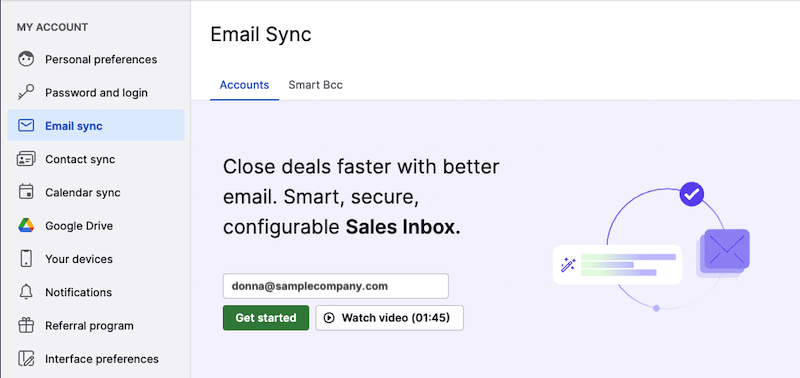
- メールプロバイダーを選択してください
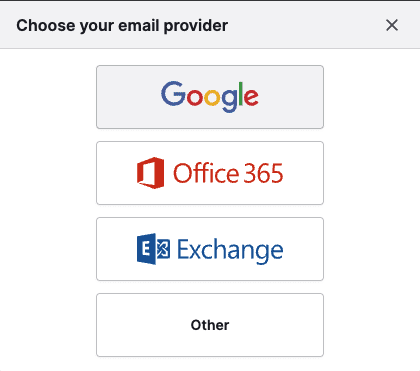
注意:「その他」を選択した場合は、IMAPおよびSMTPのポート情報についてはこちらの記事を参照してください。
- メールアカウントの認証情報でログインします
- Pipedrive にメール受信箱へのアクセスを許可します
- これを個人アカウントとして使用するか、またはチームアカウントとして使用するかを選択します
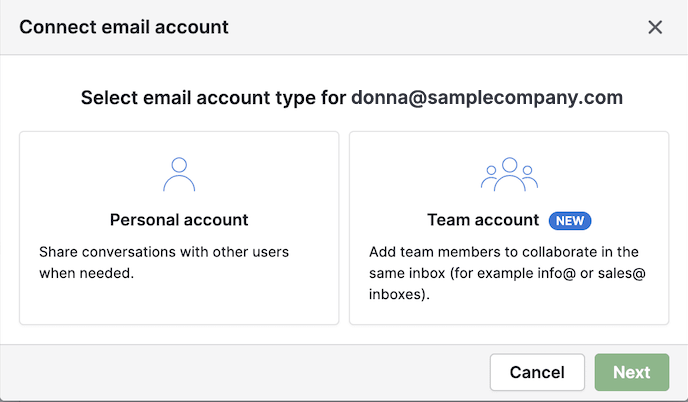
個人アカウントを接続する前の最終ステップ
同期を開始する前に、以下の設定を確認・調整してください:
- メールの表示範囲 – 同期されたメールの表示範囲を選択できます:
- プライベート – あなたにのみ表示されます
- 共有 – アイテムにリンクされている場合に他のユーザーにも表示されます
- 過去の同期開始時点 – どの程度の過去のメールを同期するか決めます
- 同期するフォルダ – すべてのフォルダから同期するか、特定のフォルダのみ同期するかを選択します。
準備ができたら、設定を完了するために「同期を開始」をクリックします。
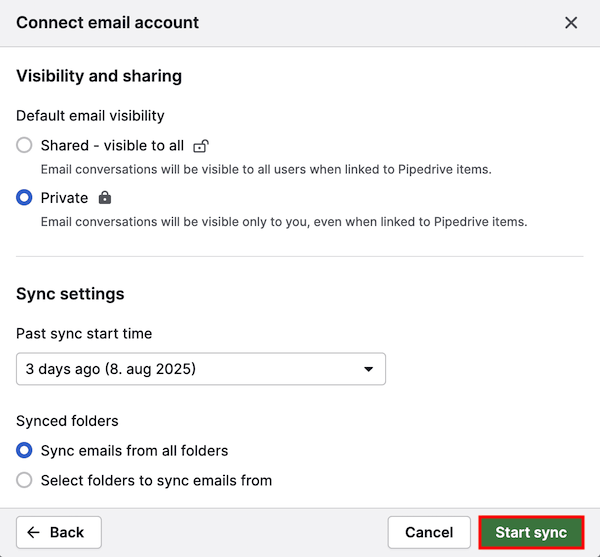
個人アカウントの設定は、いつでもメール同期ページから更新できます。詳細は、個人アカウントの設定に関するガイドをご覧ください。
チームアカウントを接続する前の最終ステップ
もしチームのメールアカウントを同期する場合、設定画面はやや異なります。次のオプションを設定できます:
- チームメンバー – 同期されたメールを表示・管理できるユーザーを追加します
- メールの表示範囲 – Pipedriveのアイテムにリンクされたメールを誰が見られるかを決定します:
- チームのみ – 選択したチームメンバーのみがメールを表示できます
- 共有 – 会社内の全員がメールを表示できます
- 過去の同期開始時点 – いつまで遡ってメールを同期するか選択します
- 同期するフォルダ – すべてのフォルダから同期するか、受信トレイなど特定のフォルダを選択して同期します
設定が終わったら、接続を完了するために「同期を開始」をクリックします。
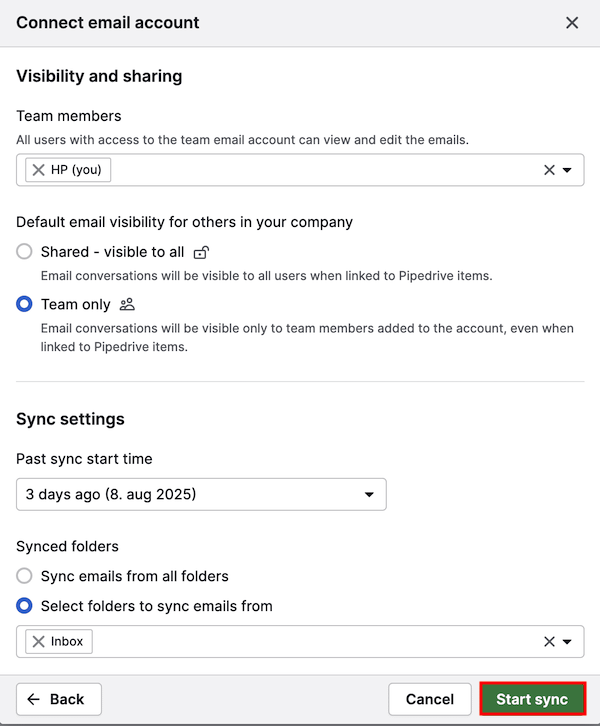
メール同期ページでのチームアカウント設定の詳細については、こちらの記事を参照してください。
この記事は役に立ちましたか?
はい
いいえ